WebM 和 PNG 是可用于 Web 的巨型格式之一,因为它们在这方面得到了很好的优化。 然而,它们的主要目的并不相同,因为 WebM 包含用于 HTML 5 的视频标签,而 PNG 包含用于网络的高质量和优化图像。 你有没有发现你想要将 WebM 转换成一系列的 PNG 文件? 很多用户都这样! 这篇博客将教你如何改变 WebM转PNG 不扭曲每一帧。
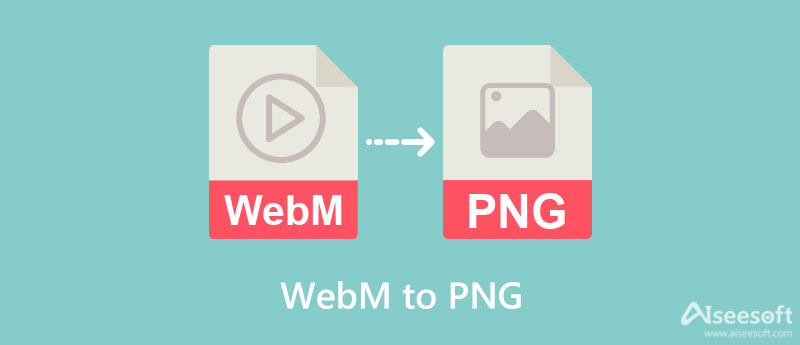
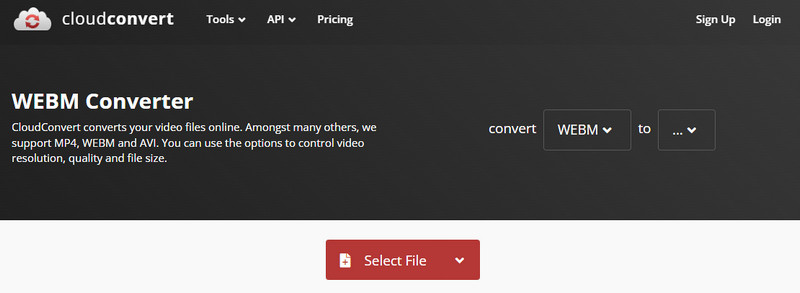
CloudConvert 是您不需要下载的 WebM 到 PNG 转换器,因为它可以在您下载或预安装在桌面上的任何 Web 浏览器上使用。 此转换器几乎可以转换桌面上的任何文件,无论是否流行,例如存档、音频、视频、矢量、图像等。 除此之外,您还可以根据自己的喜好更改最终输出的选项。 但是,您可以转换文件的次数是有限制的。 但是如果你想尝试这个,请按照下面指示的步骤操作。
微卷积 与 CloudConvert 有相似之处,因为它可以将您设备上的不同文件转换为新格式。 它的构建很简单,因此即使您不习惯转换,您仍然可以借助此转换器进行转换。 另外,您可以将 WebM 或任何要转换的文件拖放到此处,而无需单击上传图像的按钮。 此外,与使用第一个提到的转换器不同,使用此转换器时几乎没有转换限制。 虽然转换器似乎有问题,但它的转换速度并没有那么快。 但是如果你不介意它的速度,你可以通过复制下面的步骤开始使用它。
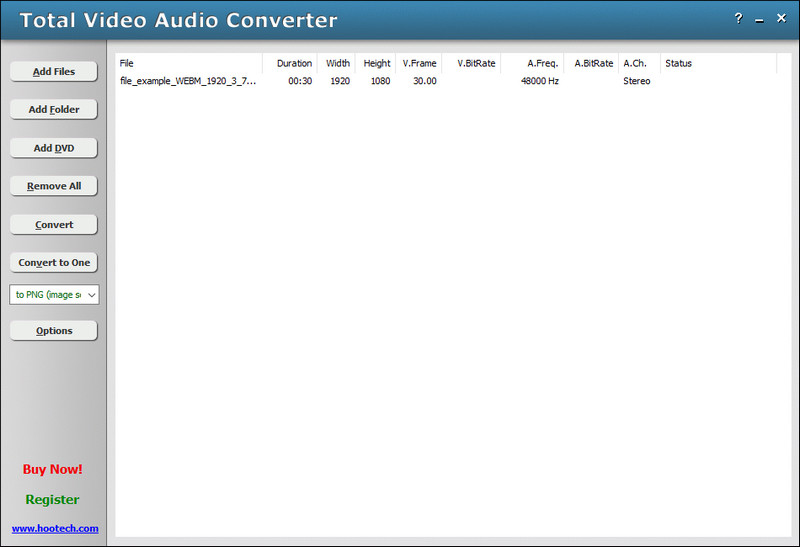
全视频音频转换器 是本博客中唯一能够将您的视频、音频或图像格式更改为新形式的可下载转换器。 即使它是一个离线工具,您仍然可以毫无问题地使用它,因为它有一个简单的内置界面,可以有效地与用户交互。 下载该软件后,您就会明白为什么它被称为易于使用。 但是,您不能将整个 WebM 文件转换为图像序列。 如果您使用的是免费版,则必须购买并注册才能不受限制地使用。 因此,如果您想在 Windows 上使用此 WebM 到 PNG 转换器,请按照我们接下来添加的步骤操作。
Aiseesoft视频转换大师 具有可用于从 PNG 序列创建视频文件的功能。 MV 是此工具的功能名称,它允许每个拥有图像的人通过添加特殊效果、过滤器和过渡来创建更具交互性的图像。 这样,与 PNG 的静止图像相比,最终输出将变得引人注目。 因此,如果您准备将一组图片转换为视频文件并将最终输出保存为 WebM,请继续按照我们在下面添加的快速教程进行操作。
100% 安全。无广告。
100% 安全。无广告。
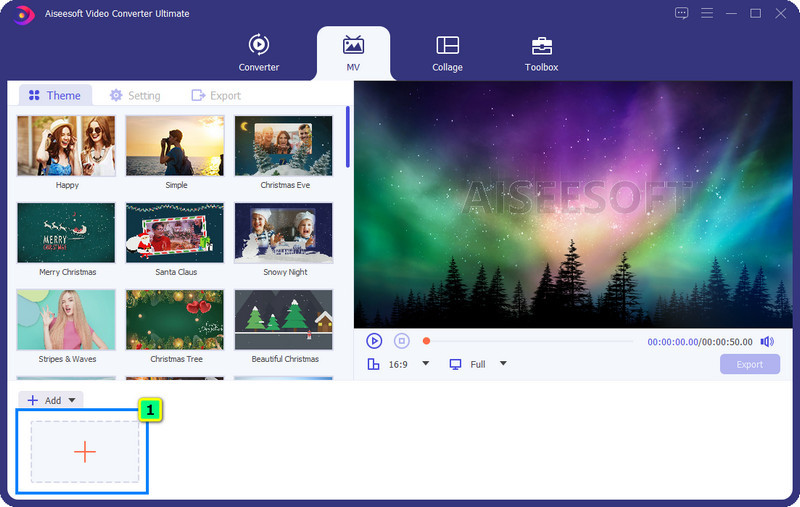
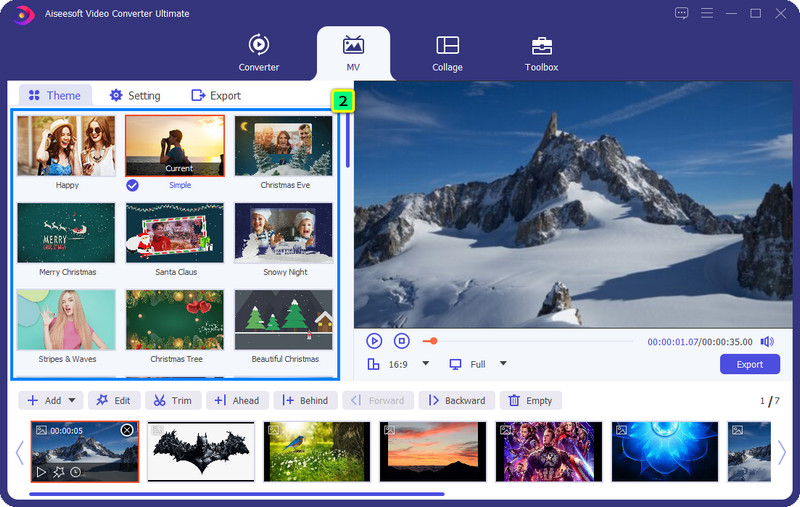
可选的: 如果您想更改音轨、进行一些调整或添加文本,您可以转到它的设置。 你可以在这里做很多事情; 根据您的喜好调整选项是它可以为您提供的。
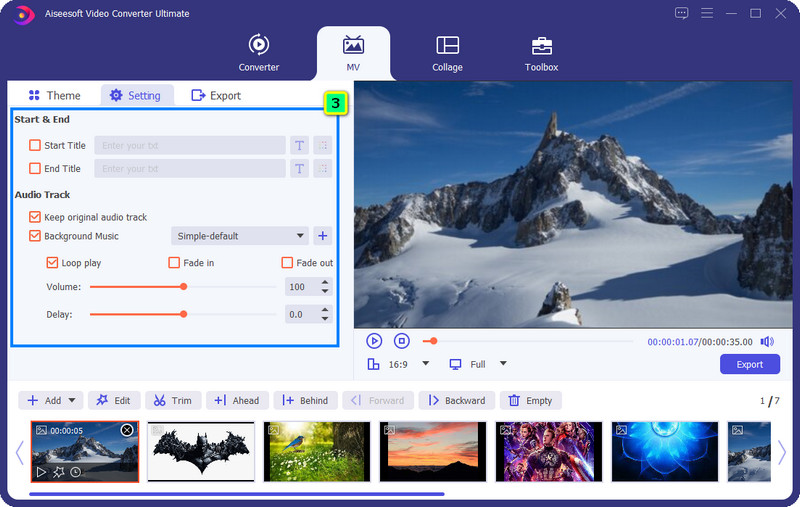
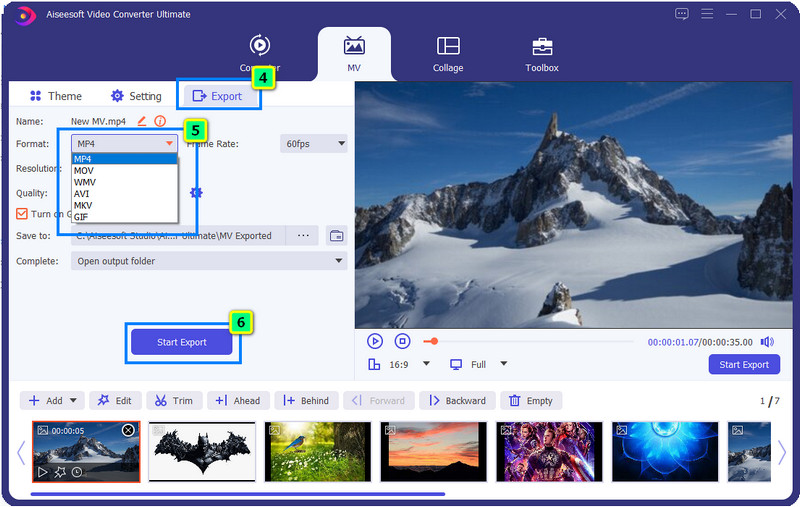
为什么WebM转PNG后文件变大了?
当您将转换后的 WebM 导出为 PNG 时,其文件大小会比原始视频更大。 您已经撕掉了视频中的每一帧,并按顺序将其保存为 PNG。 在这种情况下,您可能需要 压缩你的PNG文件.
将 WebM 转换为 PNG 会丢失质量吗?
不,不会的。 将 WebM 转换为 PNG 后,序列或视频中每一帧的质量将保持不变。 但是,您需要购买一些工具才能导出高质量的 PNG 序列。 该工具的免费版本允许您导出平均或中等质量的图像。
是什么让 WebM 适合 HTML 5?
WebM 可以在单个标签中存储视频和音频,如果您添加 WebM 格式的源代码,您将不太可能遇到问题。 然而,Safari 和 42% 的网站不支持 玩 WebM 并且无法识别它。
结论
现在,你可以开始 将 WebM 更改为 PNG 序列 借助我们在本文中添加的转换器。 此外,我们还添加了教程,您可以轻松按照这些教程在所选工具上执行转换。 选择您的转换器并立即开始转换您的 WebM 文件! 那么你觉得这个指南怎么样? 我们帮助您解决问题了吗? 如果是这样,您可以与可能需要将其 WebM 快速转换为 PNG 等图像序列的其他人共享此博客。

Video Converter Ultimate 是一款出色的视频转换器、编辑器和增强器,可以转换、增强和编辑 1000 种格式等的视频和音乐。
100% 安全。无广告。
100% 安全。无广告。